Partnerzy Google mogą przekazywać Google uporządkowane dane menu za pomocą integracji z listami rezerwacji i oczekiwania, aby były one używane w sekcji Menu w profilu firmy w Google restauracji i w innych miejscach w usługach Google dla konsumentów.
Dane menu są przesyłane za pomocą ogólnych plików danych. Zanim zaczniesz:
- Sprawdź, czy masz zakończoną konfigurację konta.
- Omówienie procesu przesyłania ogólnego pliku danych
- Dowiedz się, jak skonfigurować konto do przesyłania ogólnych plików danych.
Schemat
Pełny schemat menu znajdziesz tutaj.
Tworzenie i przesyłanie plików danych menu
Podczas tworzenia i przesyłania plików danych o menu postępuj zgodnie z tymi wytycznymi i konwencjami:-
Aby podać szczegółowe informacje o restauracji, postępuj zgodnie ze specyfikacją danych opisaną w pliku danych sprzedawcy.
Przykładowy plik JSON znajdziesz w sekcji przykładowy plik JSON.
Nazwy plików danych powinny być niepowtarzalne między przesyłaniami. Zalecamy umieszczenie w nazwie pliku sygnatury czasowej, np.
menu1_1633621547.json. -
W deskryptorze zestawu plików dla pliku danych menu ustaw pole
namenagoogle.food_menu. Przykładową zawartość pliku deskryptora znajdziesz w sekcji Przykładowy plik JSON deskryptora. Nazwy plików deskryptora powinny być niepowtarzalne między przesyłaniami. Zalecamy umieszczenie w nazwie pliku sygnatury czasowej, np.descriptor_1633621547.filesetdesc.json. Plik deskryptora musi zostać przesłany na ogólny serwer SFTP w ramach pliku danych menu. - Pliki danych muszą być przesyłane na ogólny serwer SFTP codziennie w ramach pełnego odświeżania.
- Ogranicz liczbę plików danych do 1000 fragmentów (plików), jak wspomniano w artykule Korzystanie z ogólnego pliku danych SFTP.
Stan przesyłania plików danych znajdziesz w sekcji Pliki danych > Historia w portalu dla partnerów. Informacje o serwerze SFTP pliku danych znajdziesz w sekcji Konfiguracja > Pliki danych w Portalu dla partnerów.
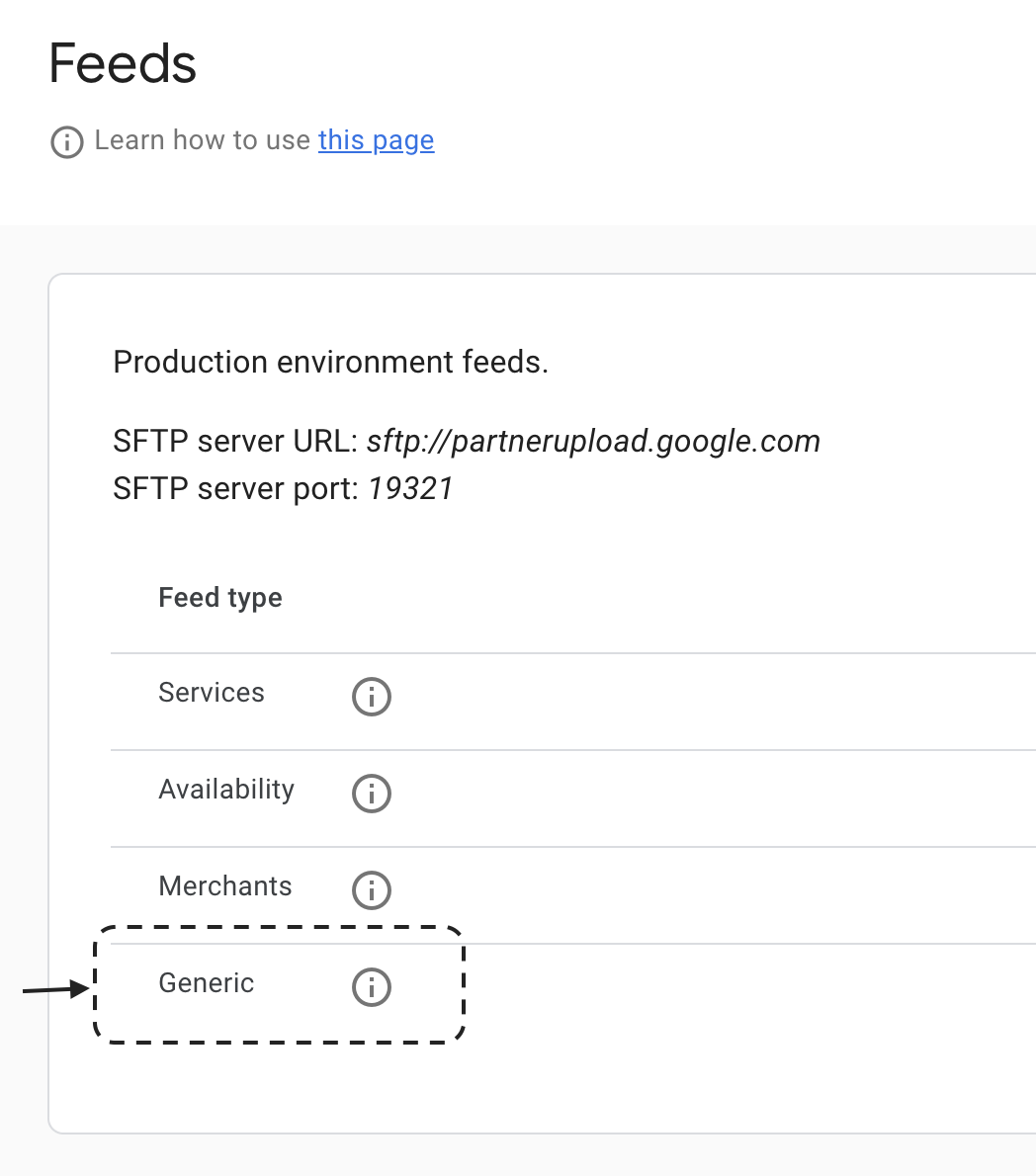
Stan przesyłania plików danych znajdziesz w sekcji Pliki danych > Historia w portalu dla partnerów. Informacje o serwerze SFTP pliku danych znajdziesz w sekcji Konfiguracja > Pliki danych w Portalu dla partnerów.
Korzystanie z opcji elementów menu
Opcje pozycji menu można określić za pomocą protokołu MenuItemOption.
Partnerzy z wieloma zestawami wymaganych opcji dla pojedynczego elementu menu (np. latte z opcjami rozmiaru i rodzaju mleka) muszą zdecydować, jak najlepiej wyświetlać te opcje w Google. Google zaleca:
- Plik danych menu powinien być zgodny ze stroną do składania zamówień partnera (lub menu restauracji, jeśli nie masz strony do składania zamówień w danej lokalizacji).
Jeśli produkt jest wyświetlany z ceną indywidualną w witrynie zamówień, należy użyć elementu
MenuItem. Jeśli produkt jest wyświetlany z ceną podstawową i wieloma opcjami, należy użyć atrybutuMenuItemOption. - Unikaj długich list opcji, np.:
- Burrito z kurczakiem
- Burrito z kurczakiem i serem
- Burrito z kurczakiem i salsą
- Burrito z kurczakiem, salsą i serem
- Burrito z kurczakiem i guacamole
- Burrito z kurczakiem, guacamole i salsą
- Opcje pozycji menu są obsługiwane tylko wtedy, gdy danie wymaga wybrania jednej z opcji. Na przykład przy zamawianiu pizzy rozmiar jest opcją wymaganą. Opcje menu, które są dodatkami (np. „opcja dodania awokado”), nie są obsługiwane i nie powinny być uwzględniane w plikach danych.
Cena opcji pozycji w menu powinna być pełną ceną pozycji z wybraną opcją. Cena powinna być ustawiona dla pozycji w menu lub dla jej opcji, ale nie dla obu tych elementów.
Restauracje z wieloma menu
Jedna restauracja (podmiot) może mieć tylko jedno menu. W przypadku restauracji, która ma kilka menu (np. oddzielne menu na lunch i kolację), możesz połączyć wszystkie menu w jedno menu z MenuSections (np. jedno menu z sekcją na lunch i sekcją na kolację). Wynikowe menu będzie mieć taką strukturę:
- Menu
- Sekcja lunchowa
- Zupy
- Zupa 1
- Zupa 2
- Kanapki
- Kanapka 1
- Kanapka 2
- Sekcja „Kolacja”
- Polecenia inicjujące
- Starter 1
- Starter 2
- Dania główne
- Danie główne 1
- Danie główne 2
Udostępnianie menu w różnych restauracjach
Jedno menu można udostępniać w wielu restauracjach, dodając wszystkie restauracje do listy merchant_ids w menu. Pamiętaj, że ta lista akceptuje identyfikatory podmiotów w przypadku partnerów korzystających z pliku danych Podmiot.
Sprawdzone metody
Poniżej znajdziesz sprawdzone metody, które warto zastosować podczas tworzenia plików danych menu.
- Z restauracją można powiązać tylko jedno menu.
- Podaj preferowany język jako pierwszy w TextField. Jeśli wysyłasz wiele obiektów LocalizedText, użytkownikom wyświetlany jest pierwszy obiekt na liście tekstów.
- Wszystkie dania muszą być dodane do sekcji menu. Nie dodawaj pozycji menu bezpośrednio do obiektu menu.
- Przesyłaj treści w kodowaniu UTF-8. Nie musisz używać symboli zmieniających znaczenie w przypadku znaków spoza zestawu ASCII.
- Jeśli wprowadzasz aplikację w wielu regionach, upewnij się, że w polach jednostek i nanosów używasz prawidłowych kodów walut i nominałów. Zwróć szczególną uwagę na pole nanosów, które jest równe 10^-9 jednostki. Użyj wizualizatora menu w przeglądarce asortymentu, aby sprawdzić, czy ceny zostały prawidłowo ustawione.
- Zapewnienie użytkownikom atrakcyjnych wizualnie, wyczerpujących i aktualnych menu jest kluczowe dla zapewnienia im przydatnych i angażujących wrażeń. Ceny, opisy, zdjęcia i informacje o diecie to kluczowe elementy, które wpływają na podejmowanie decyzji. Zachęcamy partnerów do podawania jak największej ilości tych danych, aby zapewnić optymalne wrażenia użytkownikom i sprzedawcom.
- Aby nie wyświetlać ceny, w protokole Offer umieść pusty protokół Price.
Narzędzia do programowania i testowania
Po uruchomieniu plików danych menu dane z tych plików będą mogły się wyświetlać w panelach odkrywania i na karcie „Menu” w informacjach o restauracji. Karta menu jest obsługiwana w wyszukiwarce Google (na urządzeniach mobilnych i komputerach). Będzie ona dostępna na kolejnych platformach, w tym w Mapach Google. Wygląd i działanie mogą się różnić w zależności od urządzenia.
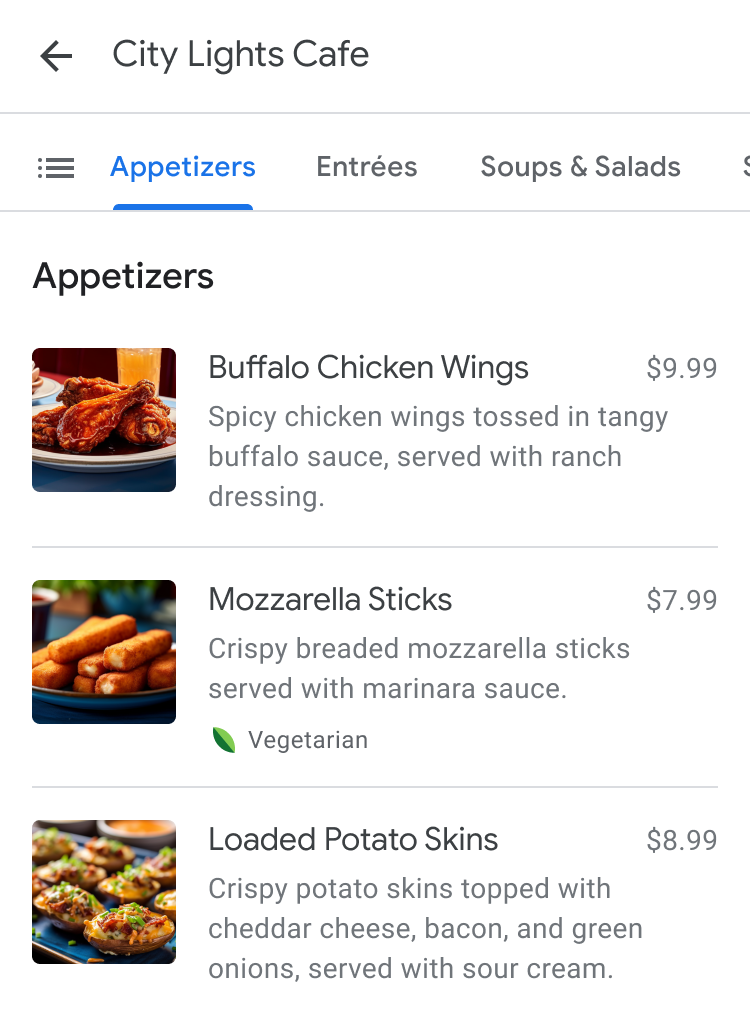
Aby upewnić się, że menu jest prawidłowo skonstruowane, użyj wizualizatora menu w przeglądarce asortymentu, aby wyświetlić podgląd menu.
Menu restauracji mogą pochodzić z wielu źródeł, w tym od samych restauracji za pośrednictwem ich profilu firmy w Google, od partnerów ds. zamówień jedzenia i rezerwacji, ze zdjęć menu przesłanych przez użytkowników i innych źródeł. Jeśli wiele źródeł udostępnia menu tej samej restauracji, sprzedawca może wybrać preferowanego dostawcę w edytorze menu w Profilu Firmy w Google.
